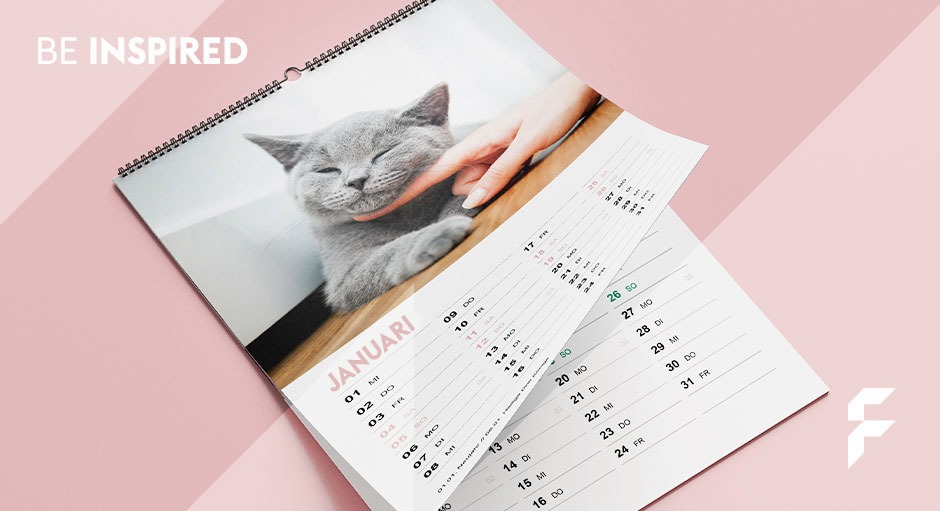|
Diesen Artikel vorlesen lassen
Getting your Trinity Audio player ready...
|
Julens dekorfärger ger trycksaker något extra festligt. Att skapa dekorfärger är en bris om du följer några tips och tricks.
Julens klassiska färger är rött, grönt, silver och guld. Att trycka rött och grönt är inget problem, men det är lite annorlunda med guld och silver. Med klassiskt fyrfärgstryck (CMYK) kan de bara representeras ungefär. Därför används jul dekorfärger, i detta fall till exempel HKS 98 eller HKS 99 från HKS färgsortiment. För att använda dessa dekorfärger när du designar gratulationskort, flygblad eller visitkort, skapa en ytterligare dekorfärg i ditt layoutprogram. Enkomponentsbläcket (guld eller silver) appliceras sedan på papperet i en femte tryckenhet.
Konvertera pixelbilder till vektorgrafik
För att få ett optimalt resultat bör du tänka på några saker när du skapar utskriftsdata. Här visar vi dig de viktigaste stegen för hur du skapar guld- eller silverelement på ett gratulationskort med InDesign och Illustrator. I vårt exempel har vi färgat textelement, stjärnor och vektorgrafik i dekorfärgen på framsidan av ett gratulationskort. För en bra visning bör du välja sans serif-teckensnitt med en teckenstorlek på minst 12 punkter, linjer på minst 1 punkt.
Konverter pixelbilleder til vektorgrafik
Det är bäst att använda vektorgrafik, du kan helt enkelt markera dem och färglägga dem med din dekorfärg. Om du bara har pixelgrafik tillgänglig måste du konvertera dem i förväg. Du kan vektorisera en JPG eller PNG i Illustrator med alternativet Bildspårning (Objekt > Bildspårning). Ju enklare mall, desto bättre resultat. Ett foto passar till exempel inte alls eftersom det består av för många små element.
- Du får en förhandstitt. Ditt objekt konverteras till sökvägar via knappen “Konvertera”.
- Nu är alla delar av din grafik grupperade och du kan kopiera och klistra in dem i InDesign för att färglägga dem med dekorfärgen. Om du bara vill kopiera enskilda element kan du högerklicka och välja “Avgruppera”. Alternativt kan du välja det här alternativet senare i InDesign.
YouTube Tutorial: Visuell guide på tyska
Äntligen fler jultips
Hur du skapar speciella färger förtydligar han nu. Kan själva produkten tryckas med guld och lösning? Du kan naturligtvis hitta lämpliga produkter för julireklamkampanjen i FLYERALARM online shopping.